الحلقة الدراسية السادسة عشر: إعداد شبكة محلية بين لينوكس و ويندوز
2 مشترك
صفحة 1 من اصل 1
 الحلقة الدراسية السادسة عشر: إعداد شبكة محلية بين لينوكس و ويندوز
الحلقة الدراسية السادسة عشر: إعداد شبكة محلية بين لينوكس و ويندوز
سنحاول في هذه الحلقة إعداد شبكة محلية بين جهاز يشغل ويندوز و جهاز
آخر يشغل
لينوكس.
في البداية علينا التأكد من وجود بطاقة شبكة في كل من الجهازين و أنهما
موصلان
بالأسلاك كما يجب.
ندخل إعدادات الشبكة في ويندوز كالعادة من خلال إعدادات بروتوكول
TCP/IP و نبدأ
بإدخال IP Address و حيث أن شبكتنا صغيرة فلنعطي جهاز ويندوز عنوان IP
التالي
كمثال: 192.168.1.1 و نضع قناع الشبكة الفرعية subnet mask الافتراضي
لهذا
النوع من الشبكات و هو : 255.255.255.0 .
هذا فيما يتعلق بالويندوز أما بالنسبة للينوكس فإن عملية إعداد الشبكة
تتم
أثناء عملية تنصيب النظام و لكن من الممكن أيضا إدخال الإعدادات فيما
بعد
باستخدام أداة netcfg أو linuxconf.
ندخل الأمر netcfg من خلال سطر الأوامر و نضغط على Enter فتظهر لنا
الصورة
التالية :

كما في الصورة نضغط على Interfaces لتظهر الصورة التالية فنضغط على Add
لإضافة
إعداد جديد:

عندها سيظهر مربع الحوار التالي:

و حسب نوع الشبكة نختار و هي في حالتنا Ethernet ثم نضغط على OK فيظهر
مربع
الحوار التالي:

و نقوم بإدخال عنوان IP و من ثم نضغط على المربع أمام Activate
interface at
boot time و ذلك ليكون إعداد الشبكة جاهزا عند كل تشغيل للينوكس ثم
نضغط على
Done كما في الصورة:

ثم نضغط على Save في مربع الحوار التالي كما في الصورة:

و أخيرا نضغط على Save في النافذة الرئيسية كما يلي:

بهذا يكون إعداد الشبكة جاهزا في كل من ويندوز و لينوكس و لكن المشكلة
أن
ويندوز لا يرى الأقراص في جهاز لينوكس كما أن جهاز لينوكس لا يرى
الأقراص في
جهاز ويندوز و لحل هذه المشكلة علينا تنصيب برنامج Samba على نظام
لينوكس و هو
متوفر في القرص المضغوط الثاني للينوكس ريد هات 7.3 و ممكن تركيبه
بسهولة من
خلال تصفح القرص و اختيار حزمة samba لتنصيبها أو من الممكن تحميله من
الوصلة
التالية:
http://us1.samba.org/samba/ftp/samba-latest.tar.gz
إذا قمت بتحميل الملف السابق ففك عنه الضغط و من ثم قم بتثبيته بإدخال
الأوامر
التالية من سطر الأوامر بالترتيب:
configure/.
make
make install
بعد انتهاء التركيب أدخل الأمر التالي (يجب أن تكون root) :
smbmount //winbox/c /mnt/win -U=WINUSER
يسمح لك الأمر السابق بالوصول إلى الملفات في جهاز الويندوز من خلال
المجلد
mnt/win/
ملاحظات:
1- لا تنس إنشاء المجلد win داخل المجلد mnt قبل تنفيذ الأمر السابق.
2- لا تنس أن تقوم بمشاركة القرص أو المجلد المطلوب الوصول إليه في
ويندوز و
ذلك بأن تضغط عليه بالزر الأيمن للفأرة و تختار مشاركة Sharing و تحدد
كلمة
المرور إن رغبت في حماية قرصك من عبث غير المؤهلين للوصول إليه.
3- في الأمر السابق عليك استبدال WINUSER باسم المستخدم للولوج إلى
ويندوز، و
بعد إدخال الأمر قد يطلب منك إدخال كلمة المرور المستخدمة في ويندوز.
الآن يفترض أن جهاز لينوكس أصبح قادرا على رؤية القرص في جهاز ويندوز، و
بقي أن
نجعل ويندوز قادرا على رؤية القرص في جهاز لينوكس، لهذه الغاية علينا
تشغيل
سيرفر samba و هو يتم تلقائيا عند بدء التشغيل و ممكن تشغيله يدويا
باستخدام
الأمر التالي:
etc/rc.d/init.d/smb start/
و لكن قبل تشغيله لا بد من إعداده و يتم ذلك من خلال تحرير
الملفetc/smb.conf/
و هو يحتوي على كثير من الإعدادات التي تتوافق مع جميع الشبكات و لكن
سنقوم
بتحرير الأسطر التي تهمنا فقط، و يمكن أن نلاحظ في هذا الملف أن
الإعدادات
يسبقها الرمز ; و لتفعيل أي إعداد نقوم ببساطة بحذف هذا الرمز و من ثم
تعديل
الإعدادات حسب الحاجة، و فيما يلي بعض الأسطر التي علينا تعديلها في
الملف
المذكور:
workgroup = Netname
security = user
encrypt passwords = yes
smb passwd file = /etc/smbpasswd
remote announce = 192.168.1.255
#=========share Definitions========
comment = Howie Samba server
available = yes
public = yes
path = /export
guest only = no
writable = yes
browseable = yes
valid users = walid
only user = no
allow hosts = 192.168.1.1
في البند workgroup ندخل اسم مجموعة العمل و يجب أن يكون نفس الاسم
المحدد في
الويندوز، بينما يشير بند security الى استخدام اسم و كلمة مرور للوصول
الى
القرص في لينوكس.
في البند valid users أدخل اسم المستخدم المخول بالدخول الى لينوكس من
خلال
ويندوز.
في البند path نحدد المجلد الذي نريد السماح بالوصول إليه من الويندوز و
هو في
حالتنا export/ (قد تحتاج إلى إنشاء هذا المجلد يدويا)
في البند allow hosts أدخل عنوان IP لجهاز ويندوز.
بعد إجراء التعديلات الضرورية احفظ الملف.
الآن عليك اختيار اسم و كلمة مرور للوصول الى لينوكس و يتم ذلك بإدخال
الأوامر
التالية من سطر الأوامر:
smbpasswd -c
يقوم الأمر السابق بإعداد ملف smbpasswd جديد و من ثم ندخل الأمر
التالي:
smbpasswd -a username
مع استبدال username باسم المستخدم و من ثم سيطلب منك إدخال كلمة
المرور و من
ثم إعادة كتابتها كما في المثال التالي لمستخدم اسمه walid و كلمة
المرور
khalid:
smbpasswd -a walid
New SMB password: khalid
Retype new SMB password: khalid
Added user walid.
Password changed for user walid
بهذا تستطيع من خلال الويندوز الوصول الى القرص في لينوكس من خلال
إدخال الاسم
و كلمة المرور و سيظهر لك جهاز لينوكس من خلال جوار شبكة الاتصال كأي
جهاز
ويندوز آخر.
بهذا ينتهي درس اليوم و إلى اللقاء مع درس جديد في رحلة اكتشاف لينوكس.
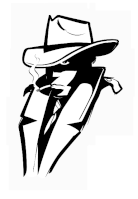
Mr-XxX- .:: V I P ::.

- عدد المساهمات : 31
السٌّمعَة : 50
تاريخ التسجيل : 11/06/2010
العمر : 39
 رد: الحلقة الدراسية السادسة عشر: إعداد شبكة محلية بين لينوكس و ويندوز
رد: الحلقة الدراسية السادسة عشر: إعداد شبكة محلية بين لينوكس و ويندوز
ماشاء الله عليك مجتهد
ننتظر منك المزيد
الله
يعطيك الصحة
ننتظر منك المزيد
الله
يعطيك الصحة

younes-bcr- .::|| الإدارة ||::.

- عدد المساهمات : 93
السٌّمعَة : 0
تاريخ التسجيل : 09/06/2010
العمر : 36
 مواضيع مماثلة
مواضيع مماثلة» الحلقة الدراسية السادسة: التعرف على واجهة لينوكس عن قرب
» الحلقة الدراسية السابعة: إعداد كرت الصوت في لينكس.
» الحلقة الدراسية العاشرة: أوامر لينوكس
» الحلقة الدراسية الأولى: ما هو " لينوكس Linux "؟
» الحلقة الدراسية الثامنة: أوامر لينوكس
» الحلقة الدراسية السابعة: إعداد كرت الصوت في لينكس.
» الحلقة الدراسية العاشرة: أوامر لينوكس
» الحلقة الدراسية الأولى: ما هو " لينوكس Linux "؟
» الحلقة الدراسية الثامنة: أوامر لينوكس
صفحة 1 من اصل 1
صلاحيات هذا المنتدى:
لاتستطيع الرد على المواضيع في هذا المنتدى